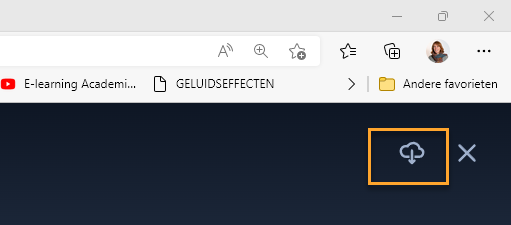Als je een selectie hebt aangevraagd (Een standaard selectie aanvragen (Assu®) ) kun je die in een aantal stappen importeren in je systeem.
| Note |
|---|
Let op: het gaat hierbij om selecties van het type .SQL. Deze selecties zijn NIET aanpasbaar. |
Stappen om te downloaden
| Note |
|---|
Voordat je begint: let op als je een selectie hebt aangevraagd via een ticket: om een selectie te kunnen downloaden moet je IN het ticket zitten. Krijg je van ons een mail met een verwijzing naar het ticket? Klik dan in de mail op "verzoek bekijken" om naar het ticket te gaan. |
...
Stap 3: Downloaden doe je rechts bovenaan uw scherm door op de knop met de wolk en het pijltje te klikken:
...
Als het bestand verdwijnt rechts bovenin het scherm, beweeg er dan nog een keer met de muis overheen en je ziet het weer staan.
...
Stap 4: Het bestand wordt dan standaard bij de Downloads lokatie in de verkenner gedownload:
...
| Note |
|---|
Zorg er eerst voor dat je de selectie op een duidelijk herkenbare plek op je pc opgeslagen hebt staan als je het niet op de standaard download lokatie wilt hebben! Klik niet op het bestand tijdens het downloaden want dan wordt het automatisch geopend! |
Stappen in Assu® om de download in te lezen:
Als het bestand opgeslagen is, lees het daarna in Assu® in. Volg hiervoor onderstaande stappen:
...
Stap 1: Ga in Assu® naar het witte boekje links bovenin het scherm en kies 'Selecties':
...
| Insert excerpt | ||||||||
|---|---|---|---|---|---|---|---|---|
|
Stap 2: Je komt nu in het selectiescherm waar je kiest voor 'A.i. selectie inlezen'
...
Stap 3: Blader vervolgens door naar de map waar het . SQL bestand in staat, klik het aan en kies daarna voor 'Openen'
...
Stap 4: Selecteer het bestand en hernoem het:
...
Stap 5: Klik op uitvoeren en het resultaat zal zichtbaar zijn in het systeem. (Je kunt het nu gebruiken voor bijvoorbeeld een mailing als het om een adressenbestand gaat).
...
Stap 6: sla het bestand op zodat je het later nog een keer kunt gebruiken.
Al deze stappen achter elkaar zien er als volgt uit in actie:
...
Help, mijn selectie werkt niet goed!
...
| Info |
|---|
Het kan zijn dat een selectie niet goed werkt of een verkeerde uitkomst geeft. We proberen zoveel mogelijk om te inventariseren wat er fout kan gaan en wat daarvoor de oplossing kan zijn. Klik hier om te kijken wat voor jou de oplossing zou kunnen zijn: Help. Mijn selectie werkt niet of er klopt iets niet (Assu®) Staat er geen juiste oplossing tussen? Meld dit dan aan ons zodat wij ons overzicht completer kunnen maken. |